PT-P750W
Часто задаваемые вопросы и устранение неполадок |

PT-P750W
Дата: 28.04.2023 Номер: faqp00100003_000
Общий доступ к принтеру в Windows 10, Windows 8, Windows 8.1 (общий принтер)
Для предоставления общего доступа к принтеру следуйте инструкциям ниже.
Изображения экранов могут различаться в зависимости от версии вашей ОС.
ШАГ 1: Параметры серверного ПК
- Установите драйвер принтера. (Последняя версия драйвера принтера доступна в разделе [Файлы] на данном сайте.)
- Откройте папку принтеров. (Подробнее о том, как открыть папку принтеров, см. в разделе "Как открыть окно "Устройства и принтеры"”.)
- Щелкните правой кнопкой мыши по значку Brother [название модели] и нажмите [Свойства принтера].
-
Выберите вкладку Доступ и установите флажок Общий доступ к данному принтеру. (Если доступна кнопка Настройка общего доступа, нажмите на нее.)
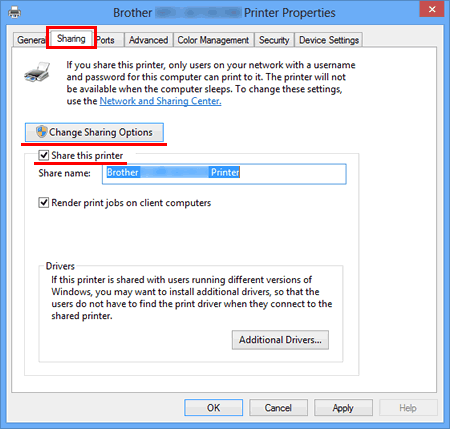
-
Нажмите OK.
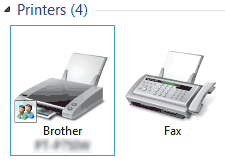
ШАГ 2: Параметры клиентского ПК
- Откройте Панель управления.
- Нажмите Сеть и Интернет (только для Windows 10, Windows 8 и Windows 8.1).
- Нажмите Центр управления сетями и общим доступом.
-
Нажмите Изменить дополнительные параметры общего доступа.
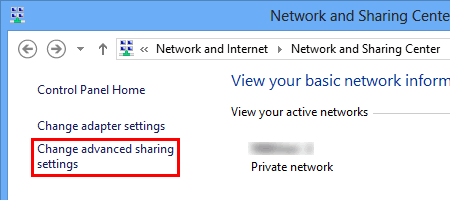
-
Выберите Включить обнаружение сети и Включить общий доступ к файлам и принтерам, затем нажмите Сохранить изменения.
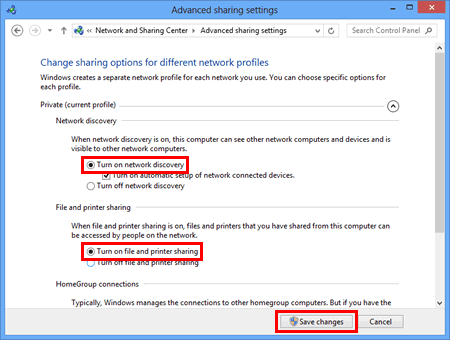
- Откройте Панель управления.
- Нажмите Оборудование и звук (только для Windows 10, Windows 8 и Windows 8.1) => Устройства и принтеры.
- Нажмите Добавление принтера.
-
Выберите принтер и нажмите Далее.
(Если вы не можете найти нужный принтер, нажмите здесь.) - Если появится предупреждение, нажмите Установить драйвер .
- Нажмите Далее.
- Нажмите Готово.
Если не удается найти нужное устройство, возможно, имеется проблема с сетевым подключением. Рекомендуем проверить соединение с помощью команды "ping" в Командной строке.
-
Windows 10:
Щелкните правой кнопкой мыши по кнопке "Пуск" и выберите "Командная строка".
Windows 8/Windows 8.1:
Нажмите на начальном экране. Если на начальном экране нет кнопки
на начальном экране. Если на начальном экране нет кнопки  , щелкните правой кнопкой мыши в пустом месте и нажмите на панели Все приложения.
, щелкните правой кнопкой мыши в пустом месте и нажмите на панели Все приложения. - Нажмите Командная строка.
Если проблемы с сетевым подключением нет, попробуйте выполнить следующе:
- Нажмите Нужный принтер отсутствует в списке.
- Нажмите Выбрать общий принтер по имени и введите \\[имя серверного ПК]\[имя серверного принтера].
- Нажмите Далее.
- Если появится предупреждение, нажмите Установить драйвер.
- Нажмите Далее.
- Нажмите Готово.
Чтобы узнать имя компьютера, следуйте инструкциям ниже:
- Откройте Панель управления.
- Нажмите Система и безопасность (только для Windows 10, Windows 8 и Windows 8.1) => Система.
-
Нажмите Дополнительные параметры системы.
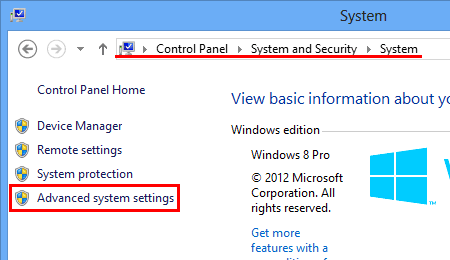
-
Выберите вкладку Имя компьютера и найдите имя компьютера.
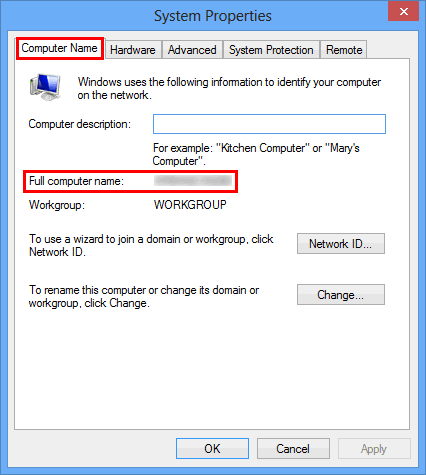
PT-P750W, PT-P900W/P900Wc, PT-P950NW, TD-4420DN/4420DN(FC), TD-4550DNWB / 4550DNWB(FC)
Если вам потребуется дополнительная помощь, обратитесь в службу поддержки Brother:
Отзывы о материалах
Обратите внимание, что эта форма используется только для отправки отзывов.